PPT頁面內容太多不好排版?高手用表格教你輕松搞定!
說到表格,相信大多人腦海中浮現的,是下圖這樣的數據表格:

沒錯,在 Word 與 Excel 中,表格經常用來做數據統計分析。
但你知道么,在 PPT 中,表格還是一款非常好用的設計神器呢!
不信?接下來我們就一起來見識一下表格的神奇之處吧!

先來考考大家,要在PPT中完成下面這樣一個目錄的排版,需要幾步操作才能實現呢?

插入9個文本框,對齊文本,設置不同的樣式,調整位置……
這些繁瑣的步驟,真是聽起來就讓人頭大?

其實,像這樣的目錄用表格就能輕松搞定~
接下來就一起動手試試吧!
第一步——插入表格
在 PPT 中插入一個 2×8 的表格,輸入文字,并根據文字長度調整各單元格的高度與寬度。
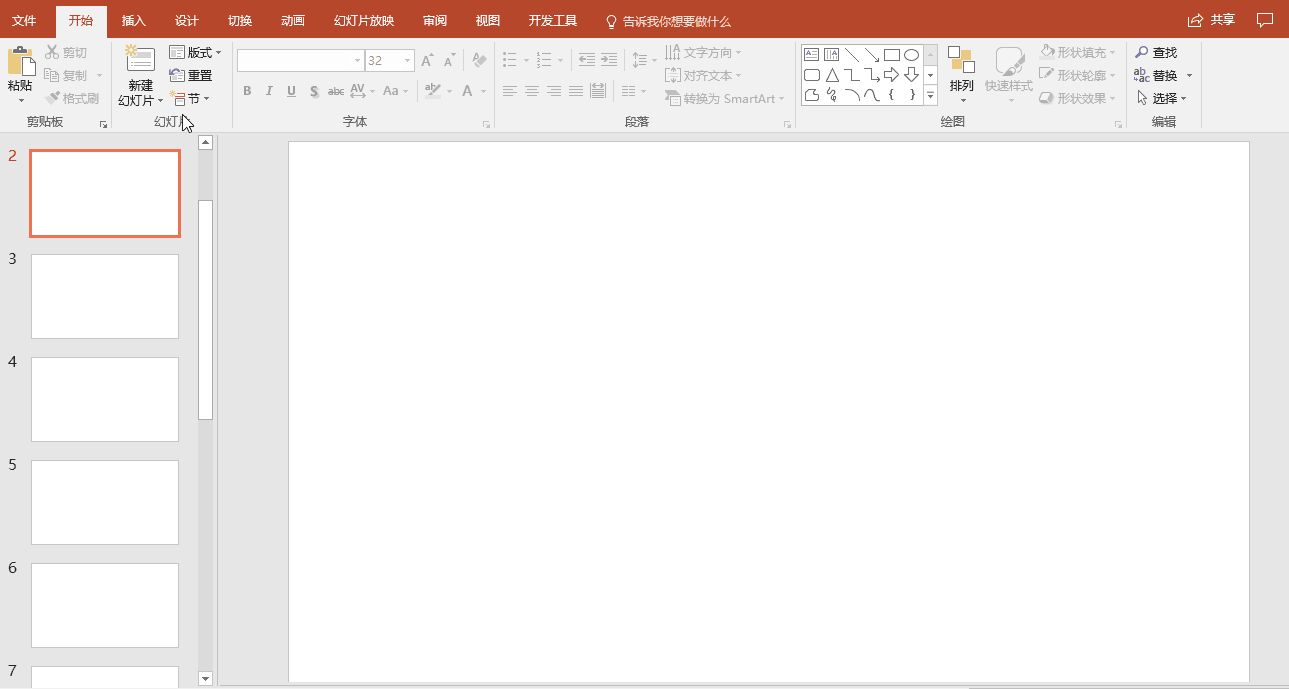
第二步——文本一鍵對齊
選中表格,利用【段落】設置中對齊工具,對表格內的文字進行左對齊排版。
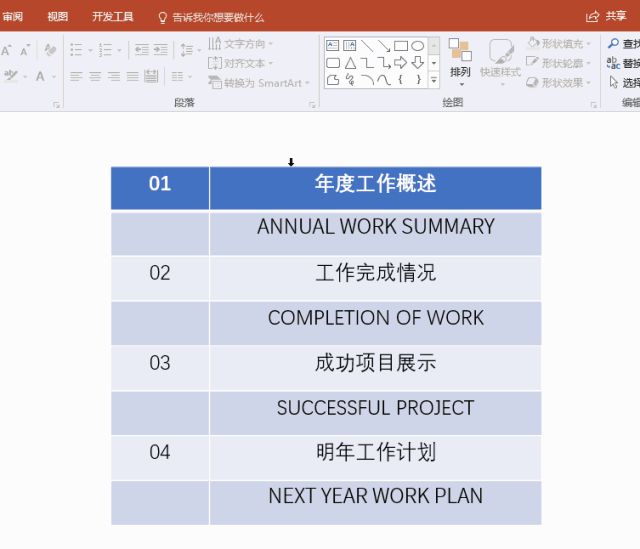
怎么樣?一鍵對齊操作,是不很方便!

當然,你也可以選擇其它對齊方式進行操作哦~

到這里,剛才還凌亂的文本,現在就已經很整齊了~

最后我們再對表格進行一下美化,例如:更改字體,設置填充色與邊框線的顏色。

你瞧,這樣一張目錄就輕松制作出來了,是不是非常簡單!
所以,表格排版具備3個優勢:
1. 可同時對多個文本進行操作
2. 也可以單獨對某一文本進行設置
3. 一鍵快速對齊
那么,利用今天學到的方法,我們是不可以快速制作出下邊這樣的目錄呢?

文字再多也不怕,用表格對齊 so easy!

怎么樣,看完今天的文章,是不是對表格刮目相看了?
不過,今天介紹的只是表格的一種使用方法,它的用途還有很多很多,比如——
做出這樣創意滿滿的海報效果:

制作出獨特風格的PPT封面:

你看,一個簡單的表格,也能做出很多效果。
別再發愁 PPT 做不好啦,復雜的效果抓破頭,簡單的功能用好了也有奇效!














